Как показать временную шкалу Facebook на WordPress
Опубликовано: 2020-09-15В этой статье мы покажем, как показать временную шкалу Facebook на WordPress.
Наличие веб-сайта и отсутствие надлежащей учетной записи в социальных сетях может привести к значительному оттоку пользователей. Если у вас есть учетная запись вашего бренда в Instagram, учетная запись Facebook, учетная запись Reddit и другие социальные сети, вы можете продемонстрировать ленту своего веб-сайта. Эти мелочи создают доверие между пользователем и сайтом.
Многие из вас могут начать вести блог на WordPress, или у вас уже есть там блог, и вы ищете какую-то автоматизацию, которая может отображать ваши сообщения Facebook и временную шкалу прямо на странице вашего веб-сайта. Тогда у нас есть решение, которое может помочь вам интегрировать и отображать вашу временную шкалу Facebook на вашем веб-сайте WordPress.
Чтобы узнать, как отображать сообщения Facebook на веб-сайте WordPress, вы должны прочитать этот пост в блоге до конца, потому что пропуск одного шага может сделать ваш сайт массовым.
В этом блоге мы расскажем вам о плагине WordPress под названием Smash Balloon Facebook Feed Pro. Итак, не теряя времени, давайте начнем процесс и интегрируем Facebook с WordPress.
Покажите свою временную шкалу Facebook в WordPress
В этом блоге мы будем использовать плагин Custom Facebook Feed Pro от Smash Ballon, чтобы показывать ваши сообщения Facebook на веб-сайте WordPress.
Чтобы сделать то же самое, у вас должен быть файл плагина Custom Facebook Feed Pro, поэтому зайдите на официальный сайт Smash Balloon, загрузите и сохраните его на свой компьютер.
После загрузки файла вам необходимо импортировать и установить файл плагина в WordPress.
Держите записку; также доступна бесплатная версия Custom Facebook Feed. Если вы считаете, что Custom Facebook Feed может выполнять вашу работу, то вы тоже можете использовать его. Разница между профессиональной и бесплатной версией плагина заключается в том, что бесплатная версия может отображать только текст сообщений. Поэтому, если вы хотите также показывать фотографии, вы должны приобрести профессиональную версию Custom Facebook Feed.
После установки и активации плагина перейдите в Facebook Feed из левого меню, а затем перейдите в « Настройки» .
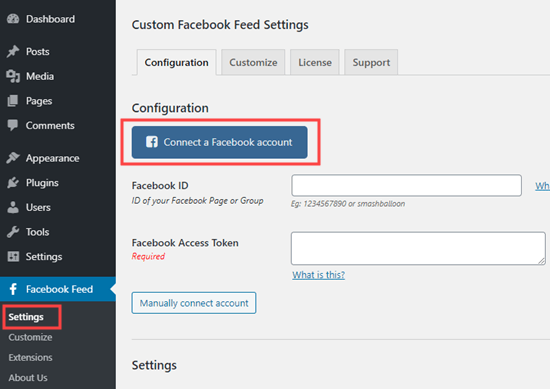
Подключите свой аккаунт Facebook к плагину. Он спросит вас, хотите ли вы показать свою страницу или временную шкалу группы. Так что с этого момента мы собираемся использовать нашу страницу в Facebook.
Возможно, вы думаете, что хотите показать свой профиль Facebook, но, к сожалению, мы не можем его использовать из-за политики конфиденциальности Facebook.
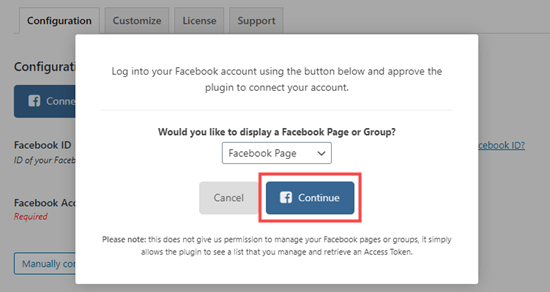
После подключения страницы или группы к плагину появится всплывающее окно с просьбой предоставить плагину Smash Balloon разрешения на доступ и использование вашей страницы Facebook.
Вы должны выполнить все шаги и предоставить все разрешения, которые запрашивает Smash Balloon, потому что после правильного процесса он сможет работать идеально. После выбора разрешения он покажет вам всплывающие окна настроек Smash Balloon, где вам нужно выбрать страницу, которую вы хотите показать на своем веб-сайте.
Нажмите на страницу и подтвердите, нажав на кнопку ниже. Вы также можете подключить каждую страницу, которая у вас есть. После выбора страницы вы увидите свою страницу на вкладке « Подключенные учетные записи » в настройках конфигурации «Пользовательская лента Facebook». Теперь нажмите Сохранить настройки, если вы забыли это сделать.
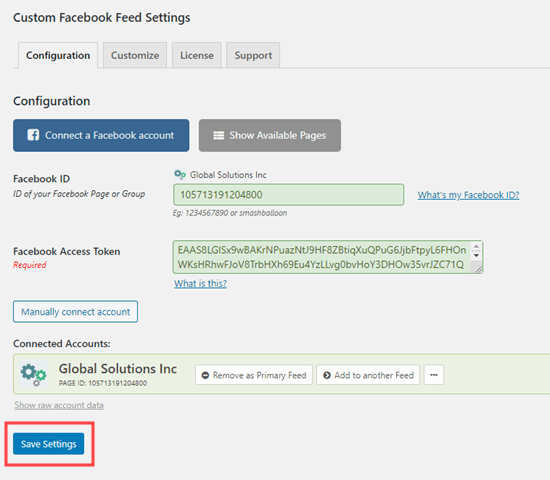
Теперь пришло время, теперь мы собираемся показать вашу временную шкалу в Интернете. Убедитесь, что на вашей странице достаточно постов и фотографий, чтобы они отображались должным образом. Если нет постов или фотографий, то вы должны зайти на свою страницу и опубликовать несколько замечательных фотографий.
Вы также можете сделать это прямо из своего WordPress, о чем мы расскажем позже.
Чтобы сначала показать вам все сообщения, мы создадим новую страницу на нашем веб-сайте. Перейдите на страницы и нажмите « Добавить новую». Нажмите на экран редактирования страницы, а затем нажмите на знак (+), чтобы добавить раздел Custom Facebook Feed на свою страницу.
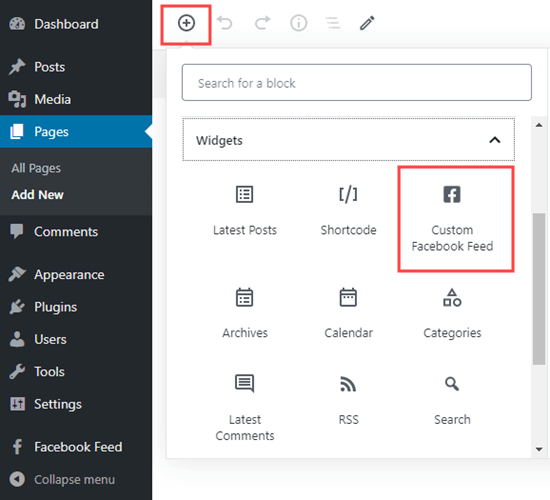
В тот момент, когда вы добавите раздел, вы увидите свои сообщения в виде сетки, как вы можете видеть ниже на изображении. Нажмите на предварительный просмотр, или вы также можете опубликовать его, если хотите. Теперь перейдите на свой сайт и проверьте страницу.
Вы также можете добавить стиль к своей временной шкале, чтобы сделать ее привлекательной. Теперь мы собираемся обсудить, как использовать и редактировать временную шкалу Facebook с помощью Custom Facebook Feed Pro.
Настройка временной шкалы Facebook с помощью плагина Smash Balloon Facebook Feed Pro
Вы можете настроить свою временную шкалу по своему усмотрению с помощью Custom Facebook Feed Pro. Здесь мы поговорим о некоторых основных моментах.
Перейдите в Facebook Feed, а затем перейдите в «Настройки» на странице панели инструментов WordPress.

На странице настроек вы увидите несколько опций. Но на данный момент мы собираемся настроить одну функцию под названием «Количество сообщений для отображения». Здесь вы можете видеть 5; мы можем изменить его в соответствии с нашей потребностью в том, сколько мы хотим показать на нашей странице.
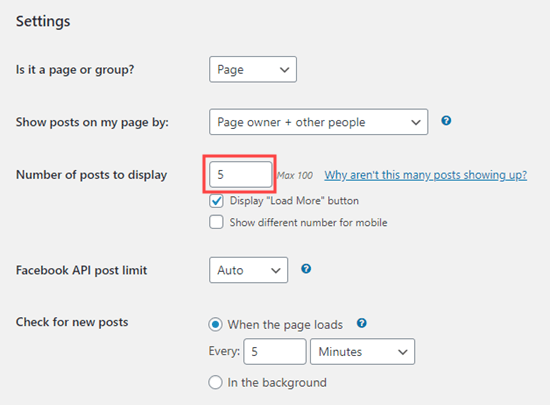
Также есть вкладка Customize, и вы тоже можете попробовать ее. Теперь вы увидите так много дополнительных вкладок под этой вкладкой.
Если вы хотите, чтобы ваши сообщения отображались по-другому, вы можете перейти на вкладку «Макет сообщения» и выбрать вариант отображения, который вам нравится больше всего. После выбора варианта дизайна нажмите «Сохранить изменения».
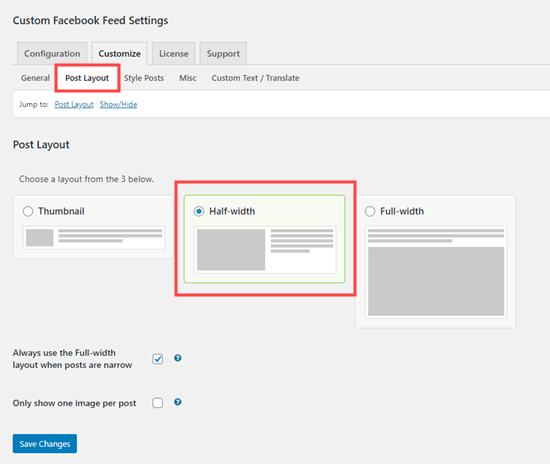
Следующая вкладка — Стиль постов. Здесь вы можете выбрать стиль своего сообщения, хотите ли вы, чтобы ваши сообщения были в виде коробки или в открытом виде. Внизу вы можете увеличить или уменьшить радиус угла. Если вы хотите показать закругленные углы, вы можете использовать его; в противном случае сделайте его равным нулю.
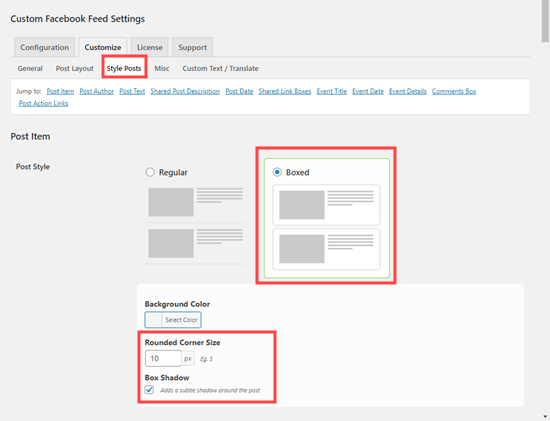
Добавление собственной временной шкалы Facebook на боковую панель WordPress
Вы хотите, чтобы ваша хроника Facebook отображалась на боковой панели, а не на странице вашего веб-сайта, верно? Не волнуйтесь. В этом разделе мы научим вас, как добавить пользовательские временные шкалы Facebook на боковую панель WordPress.
Прежде всего, вам нужно перейти к « Внешнему виду», а затем к странице «Виджеты» на панели инструментов. Теперь найдите виджет «Текст» и перетащите его на главную боковую панель. Теперь вам нужно добавить шорткод в текстовое поле. Введите шорткод [custom-facebook-feed] в виджет и сохраните его.
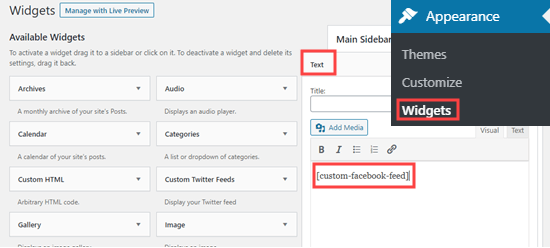
Теперь вы можете увидеть свою временную шкалу Facebook на боковой панели вашего сайта.
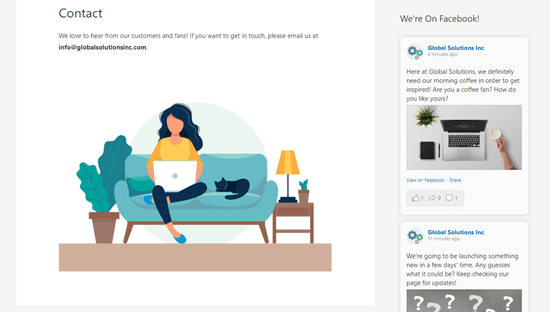
Итак, речь шла о том, как добавить временную шкалу Facebook на ваш сайт WordPress. Есть много других способов, которыми вы можете воспользоваться, чтобы добавить свою временную шкалу Facebook. Этот плагин Smash Balloon — один из лучших и простых плагинов для решения нашей проблемы.
Вы можете импортировать Pro-версию плагина и использовать ее так, как хотите.
Всегда продвигайте свой сайт на Facebook, чтобы собирать трафик из социальных сетей на свой сайт. Люди ищут услуги в социальных сетях, и если ваш пост окажется в топе, вы можете получить дополнительный трафик и большое количество клиентов.
Постарайтесь, чтобы ваша временная шкала была простой и милой. Публикация слишком контрастных фотографий может вызвать дискомфорт у ваших клиентов. Попробуйте использовать холодные и нейтральные цвета в своем посте на Facebook.
В наши дни людям нравится минималистичный дизайн и векторная анимация в постах. Итак, если вы можете организовать что-то подобное, у ваших постов есть шансы на высокий рейтинг кликов.
Плюсы и минусы использования пользовательской временной шкалы Facebook в WordPress
Плюсы
- Очень прост в использовании
- Это легко обрабатывать
- Легко сделать настройки
- Легко интегрируется
- Установка проста
- Свобода настройки дизайна
- Вы можете добавить более одной страницы
- Свобода добавления страниц и групп
- Вы также можете добавить его на боковую панель
- Регулярные обновления
- Классический и простой внешний вид
- Более одного дизайна
- Вы можете показывать сообщения по-своему
Минусы
- Бесплатная версия имеет ограниченные возможности
- Не могу показать фотографии в бесплатной версии
- Pro версия платная
- Невозможно изменить код в соответствии с вашими предпочтениями
- Это может замедлить скорость загрузки вашей страницы
- Это может привести к сбою вашего сайта, если обновление плагина не соответствует версии WordPress.
Часто задаваемые вопросы
Как скачать плагин Smash Balloon Custom Facebook Feed Pro?
Перейдите на официальный сайт Smash Balloon и нажмите на раздел «Загрузить». Там вы можете приобрести Pro-версию плагина и скачать файл.
Как импортировать плагины в WordPress?
Перейдите в « Плагины», затем нажмите « Добавить новый ». Теперь вы можете выбрать файл плагина для загрузки со своего компьютера и нажать кнопку импорта.
Безопасно ли использовать сторонние плагины?
Да, это безопасно, но только если вы загружаете его с официального сайта. Если вы можете использовать взломанную или модерированную версию плагина, то это небезопасный шаг.
В чем разница между версией Smash Balloon Plugin Pro и бесплатной версией?
Существует большая разница между профессиональной и бесплатной версиями. Вы можете показывать только текст своих постов в Facebook. Если вы приобретете Pro-версию Smash Balloon Custom Facebook Feed, вы также будете показывать фотографии.
